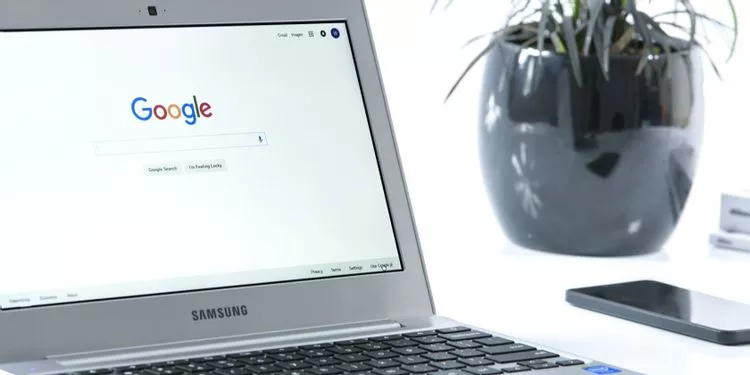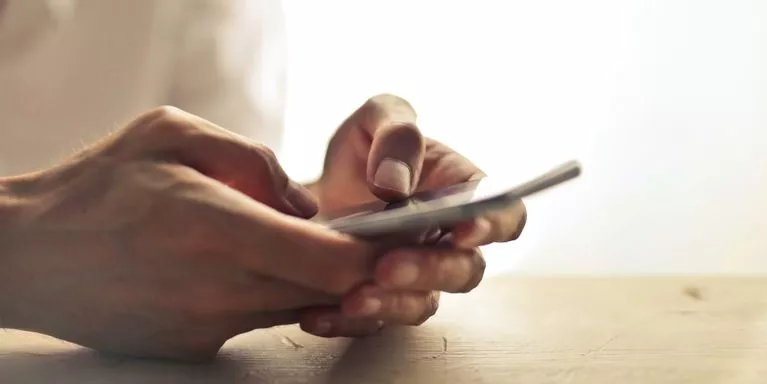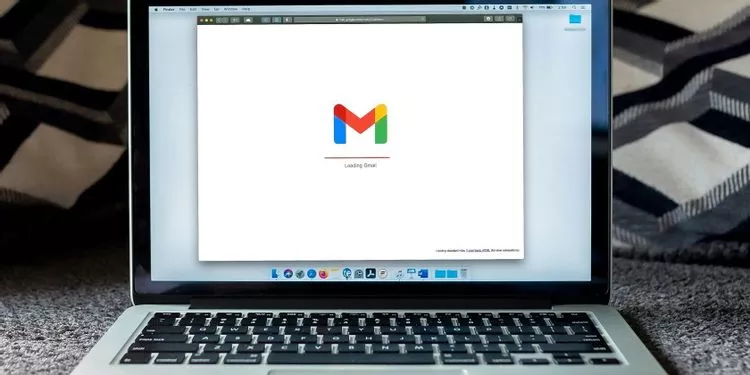Salah satu kesalahan paling umum yang ditemui pada perangkat Android adalah sebagai berikut: “Unfortunately the process android.process.acore has stopped”. Kesalahan ini terutama terjadi ketika mencoba mengakses kontak atau aplikasi bawaan di HP.
Anda dapat menghilangkan pop-up, tetapi akan terus muncul kembali. Ini adalah kesalahan yang membuat frustrasi yang dapat menyebabkan ponsel Anda mogok. Jika Anda terjebak dengan kesalahan ini, kami telah menemukan berbagai solusi untuk menghilangkannya.
Apa penyebabnya?
Kesalahan ini umum terjadi dan memiliki banyak penyebab. Akar penyebabnya cenderung memiliki file yang rusak dalam data cache kontak Anda. File dapat rusak karena berbagai alasan, seperti kesalahan yang terjadi selama sistem operasi atau pembaruan firmware.
Penyebab lainnya dapat berupa penghentian proses sinkronisasi secara tiba-tiba, kurangnya ruang penyimpanan yang memadai, sistem crash atau serangan virus berbahaya.
Sebagian besar masalah ini tidak dapat diprediksi dan tidak dapat dihindari, tetapi penting untuk mengingatnya. Sebelum mencoba salah satu solusi di bawah ini, ingatlah untuk mencadangkan informasi Anda. Cadangan akan memastikan bahwa data penting Anda tidak rusak.
1. Perbarui aplikasi Anda
Penting untuk memeriksa Play Store untuk setiap pembaruan baru, terutama untuk Kontak, Telepon, dan aplikasi sistem lainnya di perangkat Anda. Memiliki versi aplikasi terbaru membantu memastikan bahwa setiap bug yang ada telah diperbaiki. Ini membantu untuk menghapus keadaan apa pun yang terkait dengan versi yang tidak kompatibel atau masalah teknis.
Setelah menginstal versi terbaru dari semua aplikasi, mulai ulang ponsel Anda dan periksa apakah kesalahannya hilang.
2. Hapus cache dan data di semua aplikasi kontak
Menghapus cache dan penyimpanan pada aplikasi kontak membantu menghapus file rusak yang mungkin menyebabkan kesalahan. Dengan menghapus data untuk kontak, penyimpanan kontak, dan sinkronisasi kontak Google, aplikasi Anda akan disetel ulang, menghilangkan bug atau masalah terkait dengan data cache.
Cache aplikasi Kontak berisi file yang membantunya bekerja lebih efisien. File cache dibuat untuk kemudahan penggunaan dan pengalaman pengguna yang lebih baik dalam hal kecepatan. Dengan mengosongkan cache, data Anda tidak dalam bahaya, tetapi aplikasi mungkin berjalan lebih lambat untuk sementara waktu.
Membersihkan ruang penyimpanan, di sisi lain, akan menghapus semua file Anda, bahkan jika menyinkronkan ulang dengan akun Google Anda akan mengembalikannya. Atau pulihkan cadangan jika tidak.
Berikut cara menghapus penyimpanan dan cache untuk aplikasi kontak:
- Pergi ke Settings.
- Pilih Apps & notifications > See all X apps.
- Pilih Contacts.
- Ketuk Force Stop untuk mengakhiri aplikasi.
- Pilih Storage & cache.
- Ketuk Clear cache.
- Ketuk Clear storage.
Setelah membersihkan cache dan penyimpanan aplikasi Kontak, langkah selanjutnya adalah melakukan langkah yang sama untuk dua aplikasi lain, penyimpanan kontak dan sinkronisasi kontak Google. Jika Anda tidak dapat menemukan memori kontak Anda, ketuk menu tiga titik pada layar info aplikasi dan pilih Tampilkan sistem.
Facebook juga terkenal menyebabkan kesalahan ini selama sinkronisasi, jadi sebaiknya matikan sinkronisasi kontak di Facebook dan Facebook Messenger.
3. Setel ulang preferensi aplikasi
Menyetel ulang preferensi aplikasi akan mengembalikan semua aplikasi ke pengaturan default dan secara otomatis mengaktifkan semua aplikasi yang dinonaktifkan.
Menonaktifkan aplikasi sistem yang penting dapat menyebabkan beberapa fungsi pada ponsel Anda berhenti, menghasilkan pop-up “android.process.acore hasstop”. Anda bahkan mungkin tidak menyadari bahwa aplikasi secara tidak sengaja dinonaktifkan, jadi ada baiknya Anda menyetel ulang preferensi aplikasi sebagai tindakan pengamanan.
Berikut cara mengatur ulang preferensi aplikasi:
- Pergi ke Settings.
- Pilih Apps & notifications > See all X apps.
- Ketuk menu titik tiga di sudut kanan atas.
- Pilih Reset app preferences.
- Ketuk Reset apps untuk mengonfirmasi.
4. Hapus dan tambahkan kembali akun Google Anda
Jika ada kesalahan yang bertentangan antara akun Google Anda dan Kontak, ini bisa menjadi penyebab kesalahan. Untuk memperbaiki masalah apa pun, perbaikan cepat adalah menghapus dan menambahkan kembali akun Google Anda.
Dengan menghapus dan kemudian menambahkan kembali akun Google Anda, awal yang baru dapat menghapus semua gangguan yang ada dan mengambil pembaruan perangkat lunak baru yang mungkin telah hilang.
Berikut cara menghapus akun Google Anda:
- Pergi ke Settings.
- Pilih Accounts.
- Pilih Google Account Anda.
- Pilih Remove account.
- Ketuk Remove account sekali lagi untuk mengonfirmasi.
Untuk menambahkan kembali akun Google Anda, pilih Tambahkan akun di bagian bawah, lalu pilih Google. Masukkan kredensial Anda dan Anda akan memiliki akun Google Anda lagi. Jika Anda telah menyinkronkan data, aplikasi sekarang akan menyinkronkannya lagi, yang mungkin memerlukan waktu.
5. Bersihkan partisi cache sistem
Menghapus partisi cache pada ponsel Anda dapat membantu Anda memperbaiki masalah pada ponsel Anda. Masalah atau kesalahan acak apa pun yang tidak terdeteksi oleh telepon dapat diperbaiki dengan melakukan penghapusan cache. Ini akan menghapus data sementara atau rusak di telepon tetapi tidak akan menghapus data Anda. Namun, disarankan agar Anda menyimpan cadangan data Anda.
Berikut cara melakukan penghapusan partisi cache:
- Matikan ponsel cerdas Anda.
- Tekan dan tahan tombol Volume Turun + Daya atau Tombol Volume Naik + Daya + Tombol Rumah secara bersamaan.
- Mode pemulihan sistem akan ditampilkan di layar.
- Gunakan tombol volume atas dan bawah untuk menavigasi.
- Pilih Wipe cache partition, lalu klik tombol daya untuk mengonfirmasi.
Jika Anda ingin tahu lebih banyak tentang partisi cache, lihat panduan mendalam kami.
6. Atur ulang ke pengaturan pabrik
Jika tidak ada solusi lain yang berhasil, cara terakhir untuk memperbaiki kesalahan “Sayangnya, proses android.process.acore telah berhenti” di Android adalah dengan melakukan reset data pabrik. Ini akan menghapus semua data dan mengatur ulang perangkat Anda ke pengaturan default pabrik.
Jika Anda telah membuat cadangan maka Anda tidak perlu takut karena ponsel akan menyinkronkan semua datanya dan menginstal ulang semua aplikasi untuk Anda setelah melakukan reset data pabrik. Jika Anda belum membuatnya, sebaiknya Anda melakukannya sebelum melakukan langkah ini.
Untuk melakukan reset pabrik:
- Pergi ke Settings.
- Pilih System.
- Pilih Advanced > Reset options.
- Pilih Erase all data (factory reset) dan konfirmasikan kode sandi Anda.
Memecahkan masalah kesalahan Android di ponsel Anda
Memperbaiki kesalahan bisa tampak sulit jika Anda tidak tahu apa yang Anda lakukan. Anda mungkin panik jika melihat kesalahan untuk pertama kalinya, tetapi yang penting untuk diingat adalah selalu ada solusi untuk setiap masalah. Duduk dan dengan tenang menganalisis apa yang salah adalah setengah dari pekerjaan ketika memperbaiki kesalahan.
 Papa Gaul Kumpulan Berita Aktual dan Informasi dari berbagai sumber yang terpercaya dan akurat
Papa Gaul Kumpulan Berita Aktual dan Informasi dari berbagai sumber yang terpercaya dan akurat